
- •5.2. Створення запиту
- •5.2.1. Вікно конструктора запиту
- •5.2.2. Включення полів у запит
- •Наприклад, на рис.3.3 в бланк запиту включені поля „Прізвище”, „Ім'я” і „Місто” з таблиці „Студент”.
- •5.2.3. Настроювання критеріїв відбору записів
- •5.3. Види критеріїв
- •5.3.1. Логічна операція или
- •5.3.2. Логічна операція и
- •5.5.1. Використання „Побудовника виразів”
- •5.6. Підсумкові запити
- •5.7. Виконання запиту
- •6.8. Запити до декількох таблиць
- •6. Методичні рекомендації
- •Примітка. В запит повинні бути включені поля „Прізвище” , „Ім’я”, „По-батькові” та інші поля, де уводяться критерії.
- •7. Контрольні питання
- •8. Рекомендована література
МЕТОДИЧНІ ВКАЗІВКИ ДО ЛАБОРАТОРНОЇ РОБОТИ № 3
„СТВОРЕННЯ ЗАПИТІВ НА ВИБІРКУ”
1. Мета роботи
Освоїти принципи і оволодіти практичними навичками у створенні запитів вибірки.
2. Задачі роботи
Створити запити вибірки і отримати відомості про дані з використанням різних критеріїв.
3. Зміст роботи
3.1.Створити прості запити до попередньо створених таблиць (можна використовувати таблиці з попередньої лабораторної роботи) по запропонованим викладачем критеріям.
3.2. Створити запити з умовою вибору.
3.3. Створити запити з полями що обчислюються.
4. Вимоги до звіту
Звіт про виконану роботу повинен включати:
- назву роботи, мету, послідовність виконання;
- відповіді на контрольні питання методичних вказівок (п.8).
До звіту додається дискета з виконаним завданням.
5. Загальні положення
5.1. Поняття запиту
При роботі з таблицями є можливість у будь-який час вибрати з бази даних необхідну інформацію за допомогою запитів. Запит - це звернення до БД для пошуку або зміни в базі даних інформації, відповідно заданим критеріям.
За допомогою Microsoft Access можуть бути створені наступні типи запитів:
запити на вибірку;
запити на зміну;
перехресні запити;
запити з параметром.
Одним з найбільш поширених запитів є запит на вибірку, який виконує відбір даних з однієї чи декількох таблиць по заданим користувачем критеріям, і який не призводить до змін в самій базі даних.
5.2. Створення запиту
Для створення запиту потрібно відкрити базу даних, і, перейти на вкладку „Запросы” та натиснути кнопку „Создать”. З'явиться вікно „Новый запрос” для вибору способу побудови запиту ( рис 3.1).
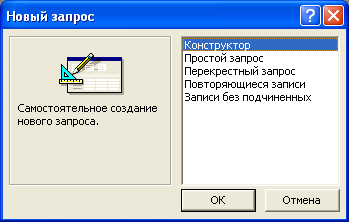
Рис. 3.1. Діалогове вікно „Новый запрос”
„Конструктор” - створює запит на основі пустого бланка запиту.
„Простой запрос” - створює простий запит з певних полів.
„Перекрестный запрос” - створює запит, дані в якому мають компактний формат, подібний формату зведених таблиць в MS Excel.
„Повторяющиеся записи” – створює запит, що вибирає повторювані записи з таблиці.
„Записи без подчиненных” - створює запит, що вибирає з таблиці записи, не пов'язані з записами з іншої таблиці.
При виборі „Конструктора” через діалогове вікно „Добавление таблицы” (рис. 2) додаються імена таблиць у вікно конструктора запиту
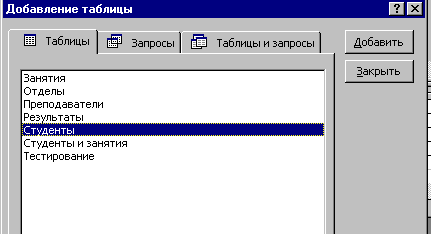
Рис 3.2. Діалогове вікно „Додавання таблиці”
Вікно „Добавление таблицы” складається з трьох вкладок, що містять перелік об'єктів, запропонованих програмою для проектування запиту: „Таблицы”, „Запросы” і „Таблицы и запросы”. При виборі вкладки „Таблицы” необхідно виділити потрібну таблицю із запропонованого списку і за допомогою кнопки „Добавить” можна додати декілька таблиць. Наприклад, на рис.3.2 вибрана таблиця „Студенти”.
Імена таблиць повинні бути представлені у вікні конструктора запиту (рис 3.3).
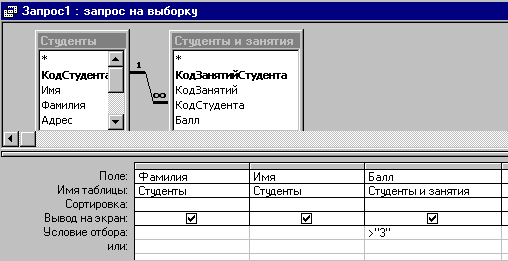
Рис 3.3. Діалогове вікно „Конструктора запиту”. Приклад введення умови.
5.2.1. Вікно конструктора запиту
Вікно „Конструктора” (рис.3.3) розділено на дві частини. У верхній частині знаходяться вікна таблиць зі списками полів. Ім'я кожної таблиці відображується в рядку заголовка такого вікна.
Наприклад, на рис.3.3 представлені таблиці „Студенти” і „Студенти і заняття”. Нижня частина є бланком запиту, або, як його називають, QBE – областю (Query by Example – запит по зразку). Тут вказуються параметри запиту і дані, які потрібно відібрати, а також визначається спосіб їх відображення на екрані.
Для переміщення з верхньої панелі вікна в нижню і назад, використовується функціональна клавіша <F6>.
5.2.2. Включення полів у запит
У запит не потрібно включати усі поля обраних таблиць. Додавати потрібні поля в бланк запиту можна шляхом перетаскування їх імен зі списку, що знаходиться у верхній частині вікна „Конструктора” в рядок бланка „Поле”. Ще один спосіб додавання – подвійне клацання по імені поля.
Наприклад, на рис.3.3 в бланк запиту включені поля „Прізвище”, „Ім'я” і „Місто” з таблиці „Студент”.
Примітка: Якщо був встановлений прапорець „Имена таблиц” з меню „Вид”, то у другому рядку бланка QBE вийде на екран ім'я таблиці, з якої обрано поле (рис.3.3). В рядку „Вывод на экран” прапорцем позначаються ті поля, які повинні бути виведені на екран.
В загальному випадку, поля, що уводяться в наборі записів запиту, успадковують властивості, задані для відповідних полів таблиці.
Можна визначити інші значення властивостей, виконавши команду „Свойства” з меню „Вид: Описание” (текст, що містить опис об'єкта), „Формат поля” (представлення даних на екрані), „Число десятичных знаков” (для числових даних, „Маска ввода”, „Подпись” (заголовок стовпця).
Видалення поля з бланка запиту можна здійснити клавішею <Delete>, або через меню „Правка” командою „Удалить столбцы”.
Видалення таблиці. Щоб видалити таблицю, необхідно її замаркірувати у верхній частині вікна „Конструктора запиту”, виконавши клацання лівою кнопкою миші на імені, і натиснути кнопку <Delete>, або командами „Правка” „Видалити”.
